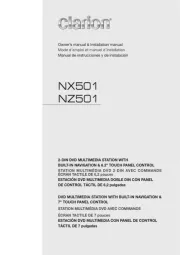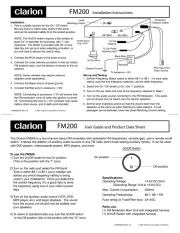Becker Active 43 Transit Manual
Læs gratis den danske manual til Becker Active 43 Transit (143 sider) i kategorien Navigator. Denne vejledning er vurderet som hjælpsom af 5 personer og har en gennemsnitlig bedømmelse på 4.5 stjerner ud af 3 anmeldelser.
Har du et spørgsmål om Becker Active 43 Transit, eller vil du spørge andre brugere om produktet?

Produkt Specifikationer
| Mærke: | Becker |
| Kategori: | Navigator |
| Model: | Active 43 Transit |
Har du brug for hjælp?
Hvis du har brug for hjælp til Becker Active 43 Transit stil et spørgsmål nedenfor, og andre brugere vil svare dig
Navigator Becker Manualer










Navigator Manualer
- Motorola
- Garmin
- Izzo
- GlobalSat
- Magellan
- Laser
- Clarion
- Volvo
- SkyCaddie
- Tenbaba
- Audiovox
- Kalkhoff
- Midland
- Sylvania
- Alpine
Nyeste Navigator Manualer